English
Français
Español
Deutsch
日本語
Sumário :
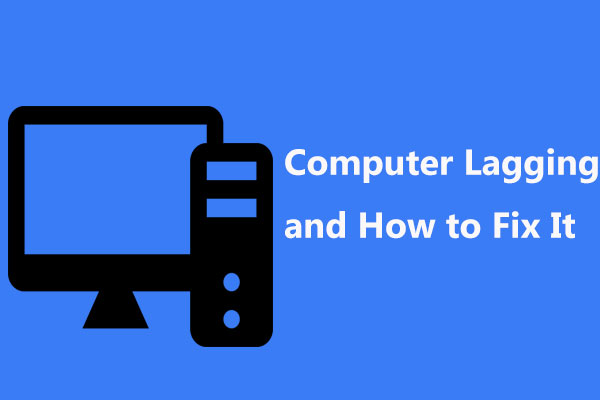
Porque é que o meu computador fica de repente atrasado quando joga, vê vídeos, lança programas, arranca Windows, etc.? Isto é sempre perguntado por utilizadores de Windows 10/8/7? Aqui estão 10 razões para o problema do computador a correr lentamente, bem como a forma de corrigir o atraso no PC para garantir que pode correr rapidamente.
Meu computador atrasa ao jogar jogos
“Desde a semana passada, o meu computador começou a atrasar quando comecei a jogar jogos, o que foi resolvido após um reinício…O atraso parece afectar todo o meu computador: O meu fps vai para um dígito, os atrasos de áudio, e o meu ping vai para ~1500. … “CNET
Atualmente, o problema do atraso do PC acontece sempre inesperadamente no Windows 10/8/7 quando jogo, vejo vídeos, lançamento de programas, etc. Mais seriamente, o computador continua a congelar. Como pode ser irritante! Mesmo, alguns utilizadores relataram-nos novos problemas de atraso e congelamento do computador ou um bom problema de atraso do computador.
Em resumo, o atraso do PC ou portátil pode manifestar-se de diferentes formas, incluindo:
- Programas abertos lentamente.
- Guardar documentos ou converter ficheiros custa muito tempo
- As janelas abrem-se muito lentamente
- Gráficos cintilam, gaguejam e as taxas de frames caem
- O sistema operativo leva muito tempo a carregar ou desligar
- Jogos ou aplicações gaguejam, flicker and delay
- Download/upload speed of internet connection decresce
- Surgiram erros de escrita de ficheiros
- Surgiram mensagens de erro do Windows
- Printers or other peripherals connected to your computer refuse to function properly
Em suma, tudo está a tornar-se cada vez mais lento. Então, pode perguntar: porque está o meu computador atrasado quando jogo jogos, vejo vídeos, corro aplicações, etc.? Como posso impedir o meu computador de ficar atrasado? Para procurar as respostas, vá para a próxima parte!
10 Razões para o atraso do PC e Como corrigir o atraso do PC Windows 10/8/8/7
geralmente falando, o problema do atraso num computador pode ser causado por hardware ou software. Aqui, vamos mostrar-lhe a resposta detalhada a esta pergunta “porque é que o meu computador é tão lento de repente”, bem como como se livrar do atraso no PC.
CPU com mau desempenho
Um CPU antigo, sobreaquecido ou não suficientemente rápido pode causar uma utilização elevada do CPU, o que pode resultar em atraso ou mesmo em picos de atraso no seu computador. Para simplificar, quanto melhor o desempenho da CPU, mais rápido o seu PC funciona.
Para garantir que a CPU do seu computador está a funcionar com potência total, é necessário fazer um teste de stress da CPU (disponível gratuitamente para CPU Intel) e monitorizar a sua CPU AMD através do Monitor do Sistema AMD para ver se o seu Processador está a funcionar como previsto. Se tiver mau desempenho, tente substituir o antigo.
RAM corrompida ou insuficiente
RAM corrompida ou insuficiente pode ter influência no desempenho do computador, deixar o seu computador reiniciar aleatoriamente, causar um ecrã azul, etc. Além disso, se a RAM estiver quebrada ou corrompida, a memória do sistema não pode lidar com processos e serviços conforme necessário. Como resultado, o seu computador está atrasado.
Neste caso, tente substituir a RAM corrompida ou adicionar mais memória ao seu computador de modo a livrar-se do atraso no PC no Windows 10/8/7.
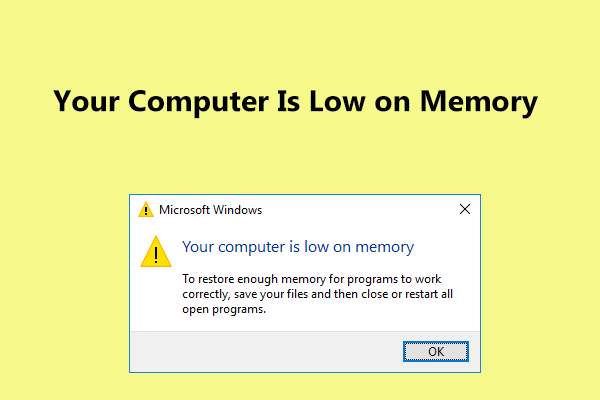
Receba a mensagem “O seu computador tem pouca memória” no Windows 10/8/8/7? Aqui estão as correcções completas e pode tentar corrigir o erro de memória fraca.
Old Graphics Card
Se o seu computador se atrasa quando joga, um dos principais factores é a questão da placa gráfica. Para a experiência de jogos, a placa gráfica é a parte mais crucial porque tanto a renderização gráfica 3D como o cálculo da física no jogo são feitos na placa gráfica.
Jogar jogos em computadores com a placa gráfica de baixo nível, é muito provável que o seu computador se atrase. Como corrigir o atraso em jogos de PC no Windows 10/8/7? Se o actual é antigo, actualize-o agora!
Windows Is Running on HDD
A velocidade do seu disco rígido determina os tempos de carregamento. Se estiver a jogar jogos em computadores que ainda estejam a utilizar o disco rígido mecânico tradicional, o seu computador ficará especialmente atrasado até congelado quando estiver a jogar jogos bastante exigentes em termos de velocidade.
Por este motivo, sugerimos que actualize o HDD para SSD, uma vez que o Windows a correr em HDD é sempre mais lento do que o que corre em SSD. Se configurar a SSD correctamente, aceleraria drasticamente a velocidade dos seus jogos para resolver o problema do atraso e congelamento do computador.
Upgrade do HDD para SSD sem Reinstalar o SO
Mas como fazer a actualização? Pode pedir ajuda aos técnicos, mas isso pode custar dinheiro extra. Em vez disso, pode actualizar o HDD para SSD ou migrar o Windows 10/8/7 para SSD com software profissional de clonagem de discos rígidos. MiniTool Partition Wizard Free Edition pode ajudá-lo a terminar facilmente a actualização do disco e a migração do sistema.
Its Migrate OS to HD/SSD feature can help you to move OS only to another disk or transfer the entire system disk. Além disso, o Copy Disk foi concebido para clonar todo o disco do sistema ou disco de dados para outro disco rígido.
Para actualizar o disco para SSD para uma velocidade rápida para resolver o problema do Windows 10/8/7 atrasado, ambos podem ser utilizados. Agora, descarregue gratuitamente o Assistente de Partição de MiniTool para ter um try.
Descarregamento gratuito
Aqui, tome como exemplo o Copy Disk.
Passo 1: Executar o Assistente de Partição de MiniTool para a interface principal. Depois, escolha o disco do sistema e clique em Copy Disk no painel esquerdo ou seleccione Copy no menu de contexto.
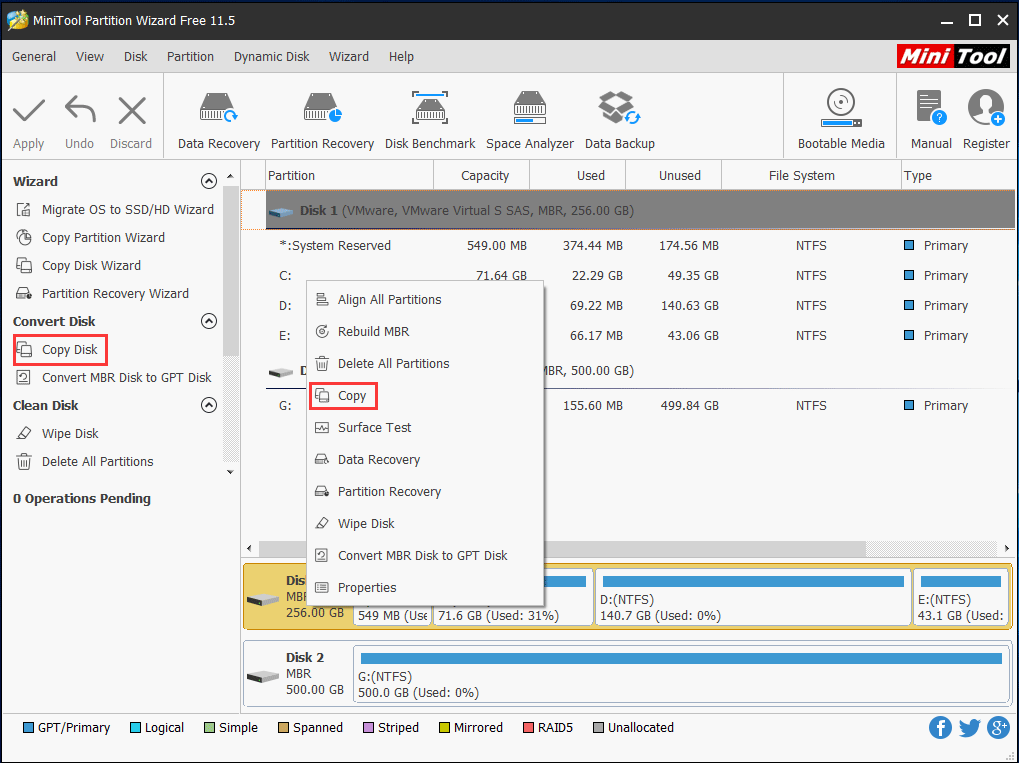
Passo 2: Escolha a SSD que ligou ao seu computador como disco de destino para guardar o conteúdo da fonte.
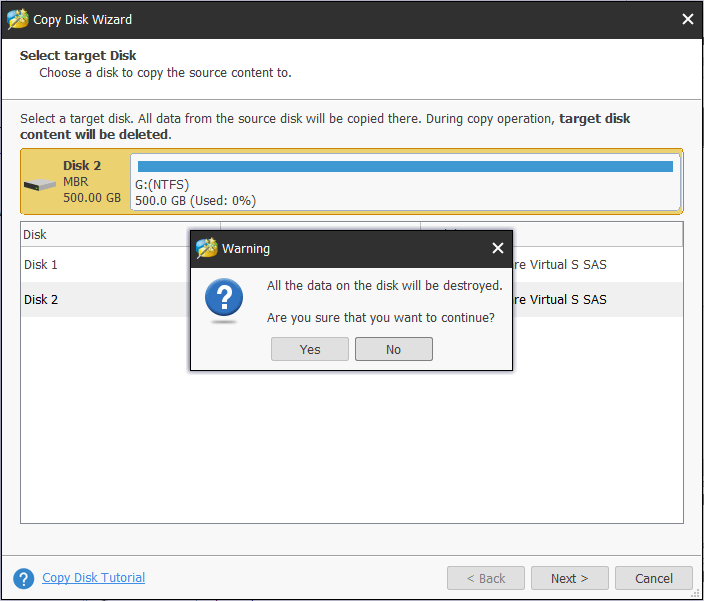
passo 3: Especifique um método de cópia para clonagem de disco e clique no botão Next para continuar.
Artigo relacionado: A Melhor Forma de Clonar MBR para GPT sem Problema de Arranque
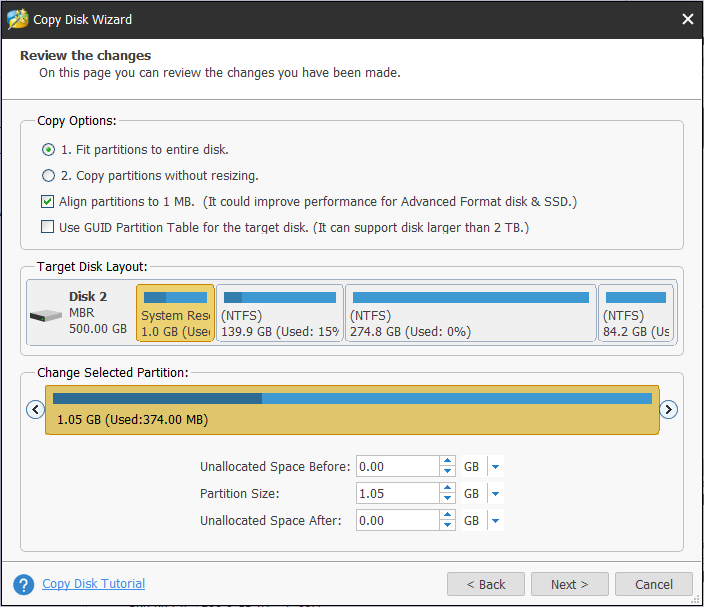
P>Passo 4: Aprenda como arrancar o seu Windows a partir do disco de destino.
P>Passo 5: Clique no botão Aplicar para tornar todas as alterações efectivas.
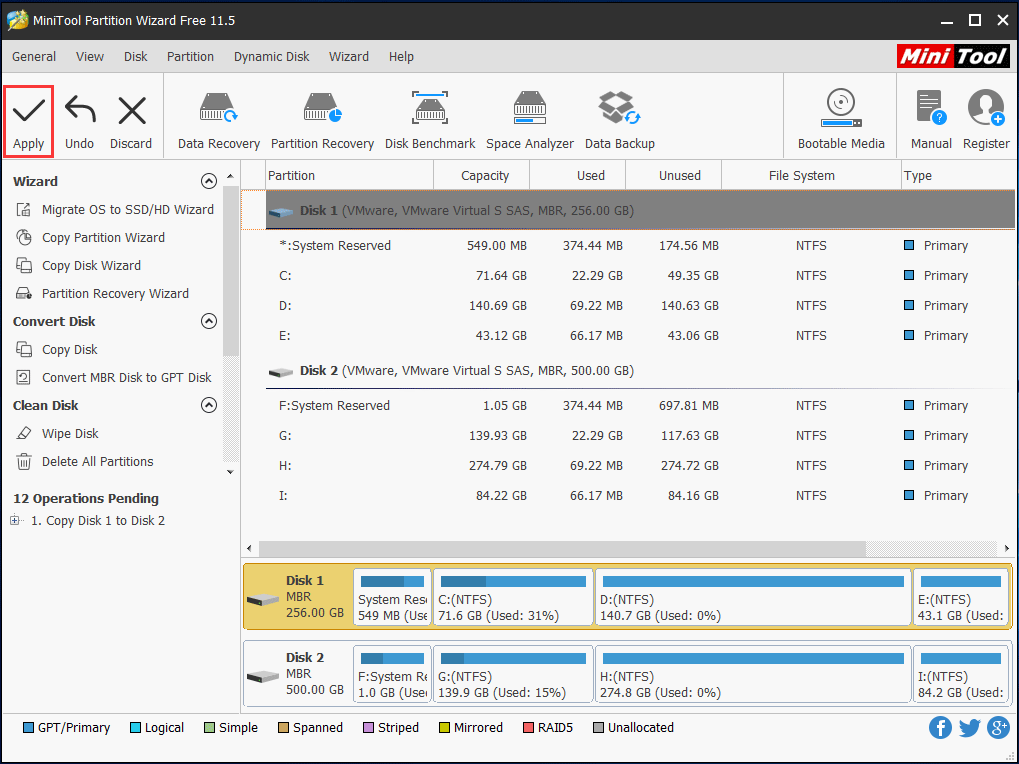
Se os seus jogos estiverem instalados na partição do sistema e quiser apenas migrar o SO para o SSD, Migrar SO para HD/SSD Wizard está disponível uma vez que a migração do Windows também transferirá os seus jogos para SSD, o que torna possível jogar jogos em SSD sem reinstalação.
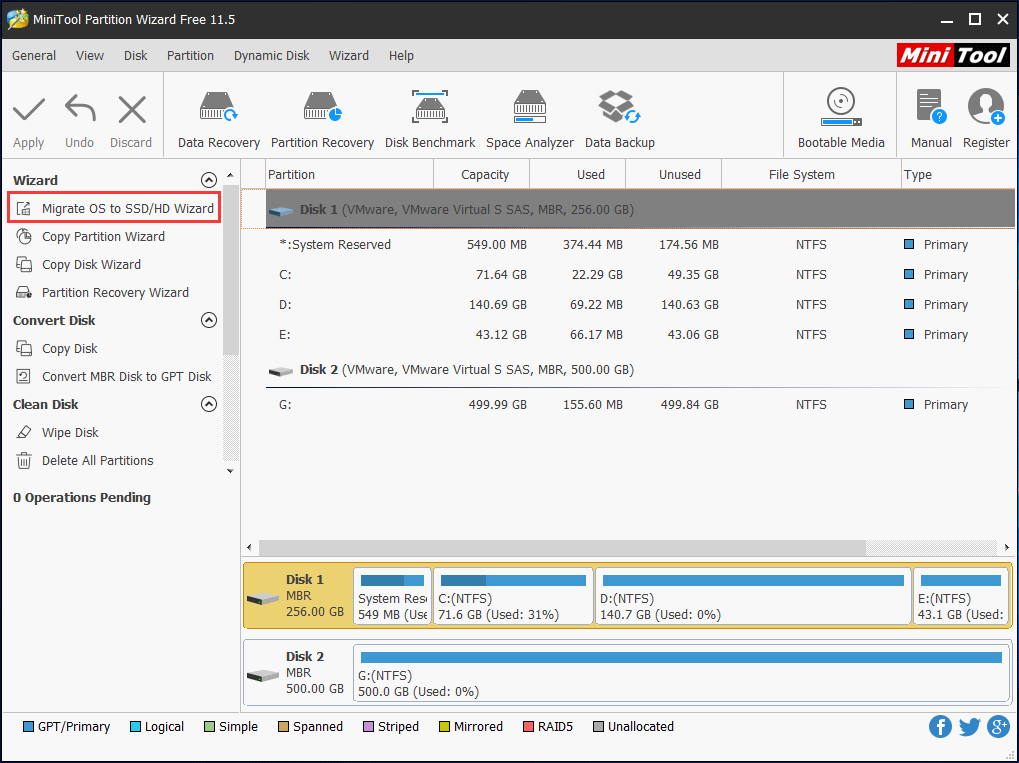
Estar interessado nele? Basta descarregar gratuitamente a sua Edição de Prova a partir do botão seguinte e iniciar a clonagem do disco seguindo as instruções no post Como clonar um disco rígido para SSD no Windows 10/8/8/7
Descarregamento gratuito
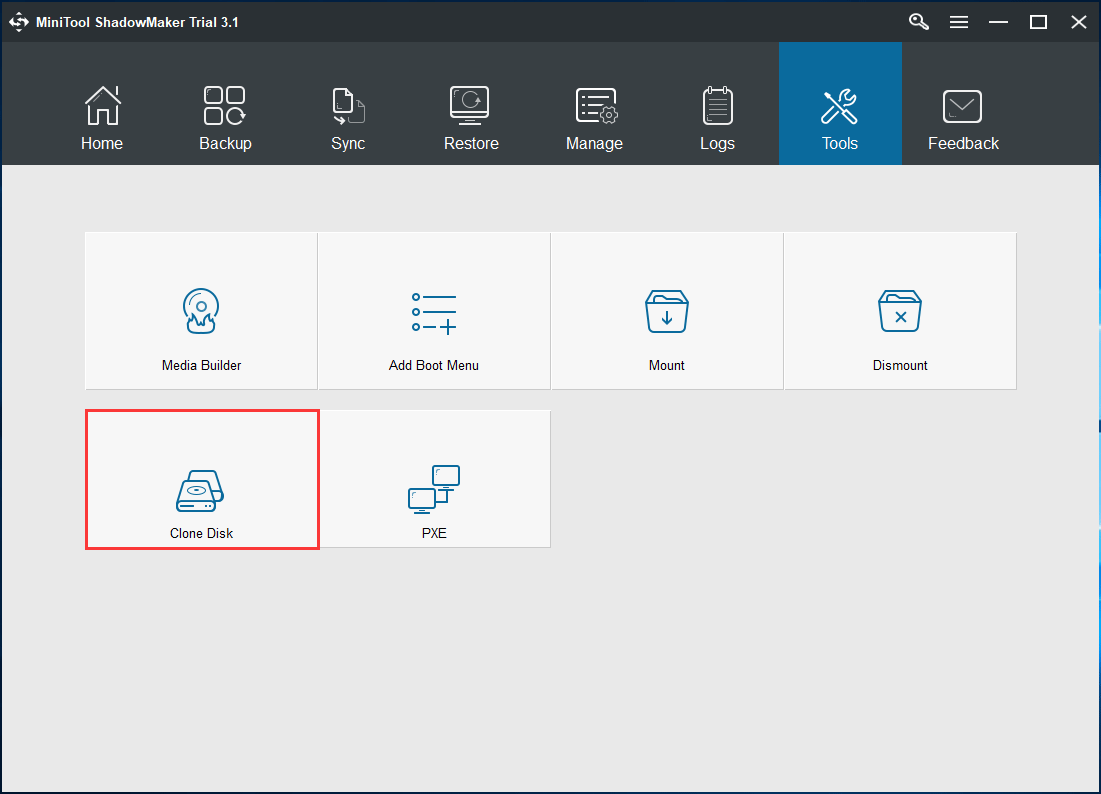
Após upgrade HDD para SSD, é possível substituir o disco rígido pelo SSD e arrancar as janelas a partir do SSD. Então, o Windows 7/8/10 atrasado do computador não ocorrerá.
Disco rígido está danificado
Se houver algo de errado com o seu disco rígido (especialmente o disco do sistema), o seu computador pode funcionar muito lentamente até congelar e falhar o arranque. Como se livrar do atraso no PC no Windows 10/8/8/7?
Neste caso, pode verificar o seu disco rígido para ver se o problema de atraso e congelamento do computador é causado pelo dano lógico ou grave do disco e depois corrigir os erros ou proteger os blocos defeituosos.
Para o fazer, abra o Prompt de Comando e use chkdsk.exe para verificar os erros lógicos ou danos físicos. Basta digitar os comandos um a um: chkdsk x: /f ou chkdsk x: /r (x significa a letra da unidade que deseja verificar).
Além disso, o gestor de partições – MiniTool Partition Wizard pode também ajudá-lo a verificar & corrigir erros do sistema de ficheiros e testar os sectores danificados do disco. Note que esta ferramenta não pode corrigir os blocos defeituosos se os encontrar mas apenas verificar e pode utilizar chkdsk /r para os proteger.
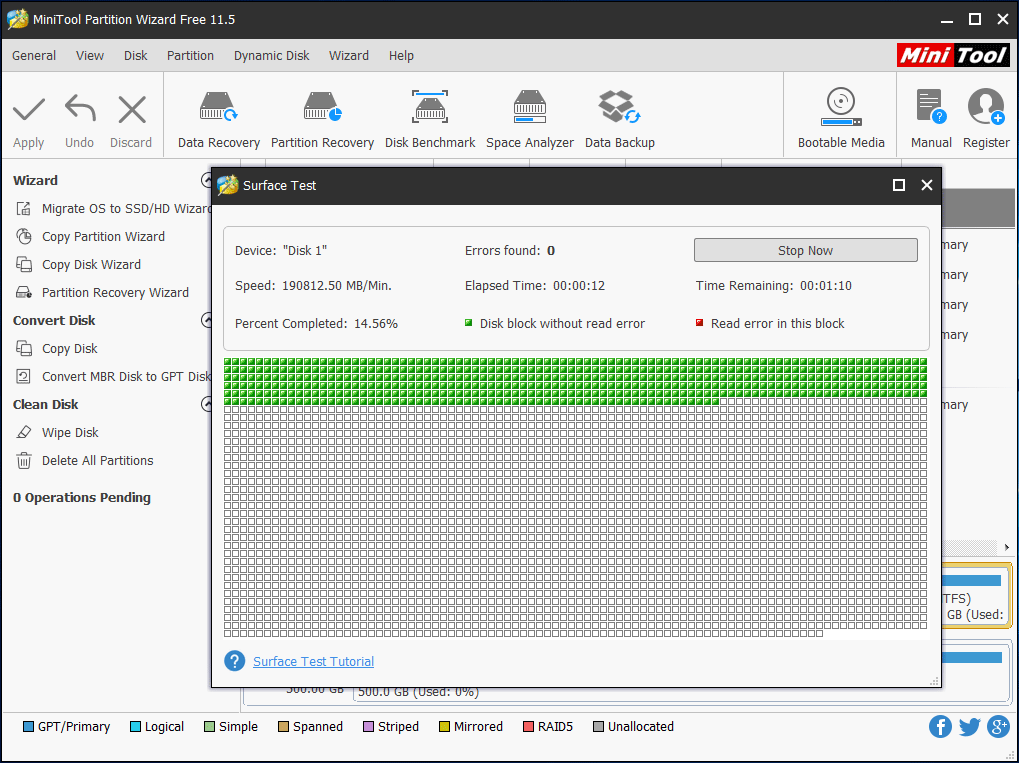
Operating System Isnsn’t Maintained or Upgraded
Se o seu sistema operativo não for mantido periodicamente, devidamente configurados ou actualizados, pode haver uma série de programas e ferramentas instalados. Como resultado, o seu computador está a sofrer um atraso repentino mesmo que o computador seja novo ou bom.
Como parar o atraso no PC ou como corrigir um computador lento no Windows 10/8/7? Siga os métodos abaixo.
Caminho 1: Desinstalar Programas Não Utilizados
Quando compra um computador novo, é provável que haja uma carga de programas pré-instalados no mesmo. Com o tempo, os computadores antigos podem simplesmente acumulá-los. No entanto, a maioria dessas aplicações nunca são utilizadas, e mesmo algumas podem ser executadas em segundo plano, mas não se repara nelas.
Even se o seu computador tiver muita memória, a execução de muitos programas ao mesmo tempo pode atrasar o PC no processo e causar o atraso do computador.
Por isso, é necessário fechar individualmente estes programas ou abrir o Gestor de Tarefas para ver o que está actualmente a correr e terminar os processos a partir daí.
Dia 2: Limpar Ficheiros Temporários
Ao utilizar o Internet Explorer, todo o histórico de navegação permanece nas profundezas do seu computador. Da mesma forma, instalar algo ou executar o SO irá gerar alguns ficheiros temporários que são armazenados na pasta Temp do Windows.
Para libertar espaço no sistema para se livrar do atraso no PC, pode escolher apagar esses ficheiros temporários utilizando a Limpeza de Disco.

Microsoft anuncia que a limpeza do disco será depreciada no Windows 10, uma vez que o Storage Sense faz um trabalho quase semelhante.
P>Passo 1: Abra o Meu Computador ou Este PC e clique com o botão direito do rato na partição C do sistema para escolher Propriedades.
Passo 2: Sob o separador Geral, clique no botão Limpeza do Disco.
P>Passo 3: Role para baixo na lista Ficheiros para Eliminar, e depois seleccione Ficheiros Temporários.
p>
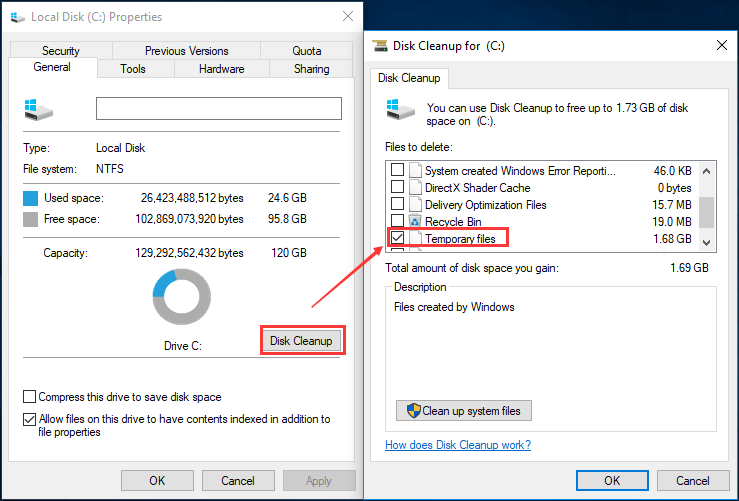
P>Passo 4: Clique em OK e confirme a eliminação clicando no botão Delete Files (Eliminar Ficheiros).
Por esta via, pode libertar algum espaço em disco e corrigir até certo ponto o problema “o meu computador atrasa quando joga”.
Caminho 3: Optimizar e desfragmentar a unidade regularmente
Essencialmente, esta é uma forma de optimizar a eficiência do seu disco rígido. Para o fazer, vá a Meu Computador ou Este PC, clique com o botão direito do rato na unidade C para escolher a funcionalidade Propriedades. Depois, sob o separador Ferramentas, escolha a opção Optimizar para começar a optimizar a unidade do seu computador para a executar de forma mais eficiente.
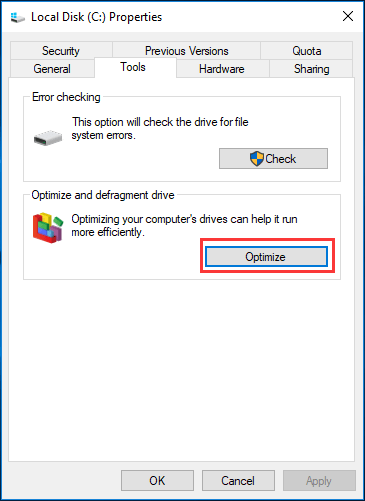
Caminho 4: Actualizar o sistema operativo regularmente
Actualização do sistema pode ser útil para resolver alguns problemas como o atraso do computador no Windows 10/8/7. Portanto, deve actualizar o sistema operativo regularmente.
Drivers desactualizados
Se os drivers estiverem desactualizados, os problemas de hardware ou software acontecem frequentemente no computador Windows 10/8/8/7. Na maioria das vezes, tais problemas resultarão em problemas de atraso do PC. Na maioria dos casos, é necessário actualizar os controladores para reduzir o atraso do computador.
Entrada de ligação à Internet
A Internet torna-se cada vez mais importante. No entanto, sinais fracos, linhas instáveis, problemas de gateway ou desconexão, baixa velocidade de carregamento e descarregamento acontecem sempre, o que pode causar o atraso de um computador.
Isto acontece principalmente quando o seu SO está a tentar actualizar ou enviar dados para o centro de dados e o software instalado está a descarregar ou a carregar dados em segundo plano.
Neste caso, pode usar o Windows Performance Monitor para aprender alguma informação sobre CPU, RAM e problemas de rede. Para o fazer, basta digitar o monitor de desempenho na caixa de pesquisa Cortana do Windows 10 e clicar no resultado.
O seu PC está infectado com vírus
O computador pode facilmente ser infectado com o vírus mesmo que tenha instalado um programa antivírus no Windows 10/8/7. Hoje em dia, vírus e spyware ou malware é uma grande causa de problemas de computadores, incluindo o problema de computadores atrasados.
Como corrigir um computador lento ou um computador atrasado? Neste momento, execute o antivírus para verificar completamente o seu computador e remover o vírus. Depois, verifique se o seu computador ainda está atrasado.
Além disso, as firewalls mal configuradas ou de baixa qualidade podem também causar o atraso do computador. Se suspeitar que um programa de segurança causa o atraso do computador, tente desligar temporariamente a firewall ou os scanners de vírus/malware e ver se o atraso ainda está presente.
Fonte de alimentação insuficiente ou avariado
Em muitos casos, a alimentação insuficiente ou avariado pode fazer com que o seu computador esteja atrasado. Certifique-se de que há energia suficiente fornecida para a CPU ou placa gráfica. Para resolver o problema, pode contactar o fabricante e pedir ajuda.
“Porque é que o meu computador está atrasado quando jogo de repente? Este post mostra 10 razões e algumas informações sobre como parar o atraso no PC. Realmente útil!”Clique para tweet
Atualmente, existem muitas outras razões para o problema do “o meu computador atrasa quando jogo jogos”, incluindo outros periféricos com mau funcionamento, problema de placa de áudio, etc. Basta tentar as soluções baseadas nas suas situações reais.
Verdict
O seu computador está de repente atrasado no Windows 10/8/7? Porque é que o computador está tão atrasado? Este post dá-lhe 10 razões e as correspondentes formas de parar o atraso. Basta tentar as formas acima mencionadas para corrigir o problema do computador atrasado e do congelamento. Espero que este post o possa ajudar.